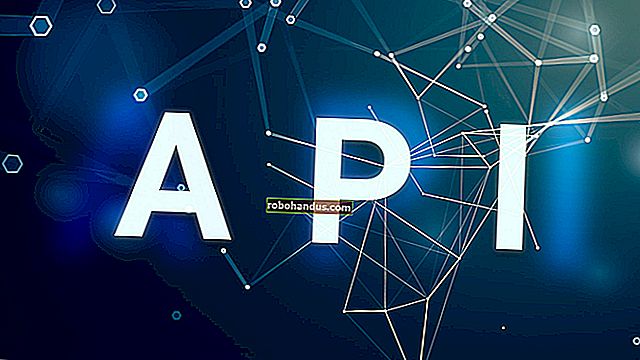Outlook PSTデータファイルはどこにあり、他の場所に移動するにはどうすればよいですか?

ほとんどの人は、Outlookが各アカウントの電子メールを個人用テーブルストレージ(PST)ファイルに保存することを知っていますが、そのファイルがどこにあるかは、使用しているOutlookのバージョンによって異なります。Outlookがファイルを保存する場所と、必要に応じてファイルを移動する方法は次のとおりです。
Outlookは、依然としてWindowsに最適なデスクトップ電子メールクライアントの1つであり、MicrosoftExchange電子メールサーバーを使用するほとんどの企業で事実上のクライアントです。Outlookは、個人的な使用にも適しています。通常のPOP3アカウントとIMAPアカウントを常に適切にサポートしていましたが、GmailやOutlook.comなどのメールサービスとの連携においても、近年大きな進歩を遂げています。また、十分に統合された堅実なカレンダーとリマインダーシステムを提供します。ほとんどの場合、Outlookデータファイルの場所を気にする必要はありません。ただし、ファイルが確実にバックアップされるようにしたい場合、またはスペースを節約するためにファイルを別のハードドライブに移動したい場合は、次の方法でファイルを見つけて操作します。
関連:IMAPを使用してGmailアカウントをOutlookに追加する方法
PSTファイルとは何ですか?
Outlookを長期間使用している場合は、PSTファイルについて聞いたことがあると思います。 Outlookで設定した各電子メールアカウントは、個人用ストレージテーブル(PST)ファイルの形式で独自のデータベースを取得します。このデータベースには、電子メール、カレンダーアイテム、連絡先、およびリマインダーがすべて保存されます。 PSTファイルのデータは、設定に応じて圧縮および暗号化される場合とされない場合があります。PSTファイルに保存されるデータが増えると、Outlookの速度が低下する場合があります。時折、Outlookは、この問題を軽減するために、また1日の移動中に通過する古いアイテムを少なくするために、古い電子メールをアーカイブすることを提案します。
Outlookデータフォルダに拡張子が.ostのファイルがある場合もあります。OSTファイルはPSTと同じ形式ですが、通常、ExchangeサーバーおよびGmailやOutlook.comなどのWebメールホストの電子メールの一時的なオフラインストレージとして使用されます。インターネットがない場合など、電子メールサーバーから切断した場合でも、OSTファイルに保存されているメッセージを操作でき、サーバーに再度接続すると、Outloookはすべてを同期します。
これは、標準のPOP3またはIMAPアカウント、またはオフラインストレージが構成されていないExchangeアカウントを使用している場合、データがPSTファイルに保存されることを意味します。Gmail、Outlook.com、およびその他のWebメールホストは、代わりにOSTファイルを取得します。Exchangeアカウントは、オフラインアクセス用のOSTファイルとデータバックアップ用のPSTファイルの両方を使用する場合もあります。
PSTファイルとOSTファイルはどこに保存されますか?
Outlookがデータファイルを保存する場所は、実行しているOutlookのバージョンによって異なります。既定では、Outlook 2007および2010は、PSTファイルを次の場所のAppDataフォルダーに保存します。
C:\ users \ username \ AppData \ Local \ Microsoft \ Outlook
Outlookは、実行しているOutlookのバージョンに関係なく、すべてのOSTファイルを同じAppDataの場所に保存します。
Outlook 2013以降、PSTファイルの場所はDocumentsフォルダーに移動しました。Outlook 2013および2016は、PSTファイルを次の場所に保存するようになりました。
C:\ users \ username \ Documents \ Outlook Files
また、Outlook内から電子メールアカウントのPSTファイルが保存されている場所を正確に確認することもできます。Outlook 2010、2013、および2016では、[ファイル]メニューをクリックし、[アカウント設定]ドロップダウンメニューを選択して、[アカウント設定]をクリックします。Outlook 2007では、[ツール]メニューに[アカウント設定]オプションがあります。

「アカウント設定」ウィンドウの「データファイル」タブで、調査するアカウントを選択し、「ファイルの場所を開く」ボタンをクリックします。

Outlookは、PSTファイル(または、OSTファイルを使用するアカウントを選択した場合はOSTファイル)を含むフォルダーを表示するファイルエクスプローラーウィンドウを開きます。

PSTファイルを移動するにはどうすればよいですか?
Outlookファイルをプライマリハードドライブから移動したい場合、またはOutlookファイルをより管理しやすい場所に配置したい場合は、方法があります。ただし、ファイルエクスプローラーを使用してそれらを新しい場所に単純に移動することはできません。試してみると、Outlookはデフォルトの場所に新しいPSTファイルを作成するだけで、実際のPSTに保存されているものの一部にアクセスできなくなる可能性があります。代わりに、あなたは、Outlookのデータを格納するファイル、およびデフォルトの場所を変更するには、Windowsのレジストリにダイビング簡単にする必要があります、その後は、ファイルエクスプローラで、既存のPSTファイルを移動します。
標準の警告:レジストリエディタは強力なツールであり、誤用するとシステムが不安定になったり、動作しなくなったりする可能性があります。これは非常に単純なハックであり、指示に固執する限り、問題は発生しないはずです。とはいえ、これまでに使用したことがない場合は、開始する前にレジストリエディタの使用方法について読むことを検討してください。そして、変更を加える前に、レジストリ(およびコンピュータ!)を確実にバックアップしてください。
関連:プロのようにレジストリエディタを使用することを学ぶ
Outlookが実行されていないことを確認することから始めます。次に、[スタート]をクリックして「regedit」と入力し、レジストリエディタを開きます。Enterキーを押してレジストリエディタを開き、PCに変更を加える権限を与えます。

レジストリエディタで、左側のサイドバーを使用して、使用しているOutlookのバージョンに応じて、次のいずれかのキーをナビゲートします。
Outlook 2016: HKEY_CURRENT_USER \ Software \ Microsoft \ Office \ 16.0 \ Outlook \
Outlook 2013: HKEY_CURRENT_USER \ Software \ Microsoft \ Office \ 15.0 \ Outlook \
Outlook 2010:HKEY_CURRENT_USER \ Software \ Microsoft \ Office \ 14.0 \ Outlook \
Outlook 2007:HKEY_CURRENT_USER \ Software \ Microsoft \ Office \ 12.0 \ Outlook \

次に、そのOutlookキー内に新しい値を作成します。Outlookキーを右クリックして、「新規」>「拡張可能な文字列値」を選択します。新しい値に名前を付けますForcePSTPath。PSTファイルではなくOSTファイルを使用している場合は、ForceOSTPath代わりに名前付きの値を作成できることに注意してください。実際、すべてのOutlookデータファイルを1つの場所にまとめられるように、両方の値を作成することをお勧めします。

新しいForcePSTPath(またはForceOSTPath)値をダブルクリックしてそのプロパティウィンドウを開き、Outlookに新しいデータファイルを保存する場所を[値のデータ]ボックスに入力します。完了したら、[OK]をクリックします。

これで、レジストリエディタを終了できます。Outlookは、指定した場所に新しいPSTファイルを作成するはずです。また、ファイルエクスプローラーを使用して、PSTファイルを古い場所から新しい場所にドラッグすることもできます。Outlookを再度開くと、すべてが以前と同じように機能し続けるはずです。
Outlookで何年にもわたってメールを送信している専門家でも、Gmailアカウントをオフラインでバックアップしたい個人ユーザーでも、Outlookは私たちの日常生活の多くの標準ツールです。これで、Outlookデータファイルとそれらを使用して何ができるかについてもう少し理解できました。今日の受信トレイのサイズが非常に大きいため、PSTファイルは多くの場合、より大きな個人データファイルの一部になる可能性がありますが、この記事に示す方法は、データファイルを必要な場所に保存するのに役立ちます。